So öffnen Sie das Fenster zum Bearbeiten des HTML-Codes
Um das HTML-Codefenster zu öffnen, können Sie: eine neue Datei erstellen oder den Code direkt in der Vorschau speichern;
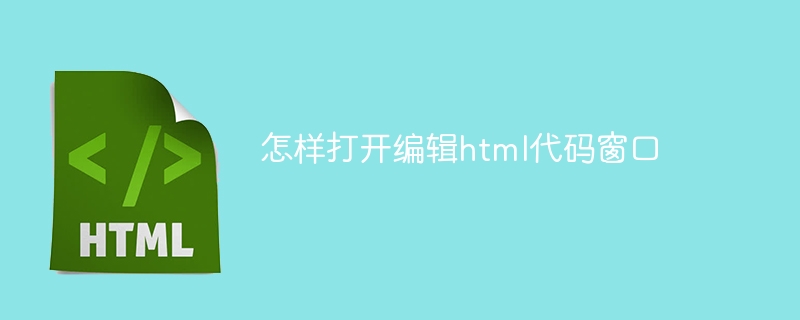
So öffnen Sie das HTML-Codefenster
Beim Bearbeiten von HTML-Code müssen Sie einen Code-Editor verwenden. So öffnen Sie das HTML-Codefenster:
1. Wählen Sie einen Code-Editor
Es stehen viele Code-Editoren zur Auswahl, wie zum Beispiel:
- Visual Studio Code
- Sublime Text
- Notepad++
- Wählen Sie einen Editor, der Ihren Anforderungen entspricht.
Erstellen Sie im Code-Editor Ihrer Wahl eine neue Datei.
3. Wählen Sie eine HTML-VorlageWenn Sie mit einer HTML-Vorlage beginnen möchten, stellen viele Code-Editoren eine bereit. Suchen Sie im Dialogfeld „Neue Datei“ nach der Option „HTML-Vorlage“.
4. Code direkt schreibenWenn Sie keine Vorlagen verwenden möchten, können Sie Code direkt im Editor schreiben. Geben Sie den folgenden Code ein:
<!DOCTYPE html> <html> <head> <title>我的第一个 HTML 页面</title> </head> <body> <h1>你好,世界!</h1> </body> </html>
Speichern Sie die Datei unter
..html 扩展名的文件。例如,您可以将其保存为 index.html
Bei den meisten Code-Editoren können Sie eine Vorschau des HTML-Codes direkt im Editor anzeigen. Sie können auf eine Vorschauschaltfläche klicken oder Tastaturkürzel verwenden, um eine Vorschau des Codes anzuzeigen.
Da Sie nun ein HTML-Codefenster geöffnet haben, können Sie mit der Bearbeitung und Vorschau des HTML-Codes beginnen.
Das obige ist der detaillierte Inhalt vonSo öffnen Sie das Fenster zum Bearbeiten des HTML-Codes. Für weitere Informationen folgen Sie bitte anderen verwandten Artikeln auf der PHP chinesischen Website!

Heiße KI -Werkzeuge

Undresser.AI Undress
KI-gestützte App zum Erstellen realistischer Aktfotos

AI Clothes Remover
Online-KI-Tool zum Entfernen von Kleidung aus Fotos.

Undress AI Tool
Ausziehbilder kostenlos

Clothoff.io
KI-Kleiderentferner

Video Face Swap
Tauschen Sie Gesichter in jedem Video mühelos mit unserem völlig kostenlosen KI-Gesichtstausch-Tool aus!

Heißer Artikel

Heiße Werkzeuge

Notepad++7.3.1
Einfach zu bedienender und kostenloser Code-Editor

SublimeText3 chinesische Version
Chinesische Version, sehr einfach zu bedienen

Senden Sie Studio 13.0.1
Leistungsstarke integrierte PHP-Entwicklungsumgebung

Dreamweaver CS6
Visuelle Webentwicklungstools

SublimeText3 Mac-Version
Codebearbeitungssoftware auf Gottesniveau (SublimeText3)

Heiße Themen
 1662
1662
 14
14
 1418
1418
 52
52
 1311
1311
 25
25
 1261
1261
 29
29
 1234
1234
 24
24
 So erhalten Sie Trustedinstaller-Berechtigungen in Win11_So erhalten Sie Trustedinstaller-Berechtigungen in Win11
May 06, 2024 pm 04:37 PM
So erhalten Sie Trustedinstaller-Berechtigungen in Win11_So erhalten Sie Trustedinstaller-Berechtigungen in Win11
May 06, 2024 pm 04:37 PM
Zuerst müssen wir die für den Befehl Set-NtTokenPrivilege erforderlichen Module herunterladen und installieren. Zuerst erstellen wir einen neuen Ordner mit dem Namen [token] im Stammverzeichnis des Systemlaufwerks C. Als nächstes führen wir Powershell als Administrator aus und geben dann ein (wobei C: token der Pfad zu dem Ordner ist, den wir gerade erstellt haben): Save-Module-NameNtObjectManager-Pathc: token und drücken Sie die Eingabetaste (die erste Installation fordert Sie auf, [ Y] und drücken Sie die Eingabetaste): Nachdem wir einen Moment gewartet haben, geben wir nach Abschluss des Downloads ein: Install-Module-NameNtObjectManager und drücken die Eingabetaste, um die offizielle Installation durchzuführen. Wenn nein
 So erstellen Sie eine Py-Datei in Python
May 05, 2024 pm 07:57 PM
So erstellen Sie eine Py-Datei in Python
May 05, 2024 pm 07:57 PM
Schritte zum Erstellen einer .py-Datei in Python: Öffnen Sie einen Texteditor (z. B. Notepad, TextMate oder Sublime Text). Erstellen Sie eine neue Datei und geben Sie den Python-Code ein. Achten Sie dabei auf Einrückung und Syntax. Verwenden Sie beim Speichern der Datei die Erweiterung .py (z. B. my_script.py).
 So öffnen Sie den Texteditor in Python
May 05, 2024 pm 08:12 PM
So öffnen Sie den Texteditor in Python
May 05, 2024 pm 08:12 PM
In Python können Sie einen Texteditor öffnen, indem Sie das Subprocess-Modul verwenden, um jede ausführbare Datei, einschließlich eines Texteditors, zu öffnen. Verwenden Sie das Betriebssystemmodul, um Methoden für die Interaktion mit dem Betriebssystem bereitzustellen. Die spezifischen Funktionen variieren je nach Plattform. Verwenden Sie das Webbrowser-Modul, um Webseiten und Textdateien zu öffnen.
 So öffnen Sie das Fenster zum Bearbeiten des HTML-Codes
Apr 22, 2024 am 10:00 AM
So öffnen Sie das Fenster zum Bearbeiten des HTML-Codes
Apr 22, 2024 am 10:00 AM
Um das HTML-Codefenster zu öffnen, können Sie einen Code-Editor wie Visual Studio Code auswählen; eine HTML-Vorlage auswählen oder den Code direkt in der Vorschau speichern;
 So öffnen Sie den Editor in Python
May 05, 2024 pm 08:09 PM
So öffnen Sie den Editor in Python
May 05, 2024 pm 08:09 PM
Sie können einen Texteditor in Python mit der Funktion os.startfile() im Modul os öffnen. Verwenden Sie die Funktion subprocess.Popen() aus dem Subprocess-Modul. Verwenden Sie das Widget tkinter.Text aus dem Tkinter-Modul. Verwenden Sie das SDK für einen bestimmten Texteditor.
 So ändern Sie das Format von XML
Apr 03, 2025 am 08:42 AM
So ändern Sie das Format von XML
Apr 03, 2025 am 08:42 AM
Es gibt verschiedene Möglichkeiten, XML -Formate zu ändern: manuell mit einem Texteditor wie Notepad bearbeiten; automatisch Formatierung mit Online- oder Desktop -XML -Formatierungswerkzeugen wie XMLBeautifier; Definieren Sie Conversion -Regeln mithilfe von XML -Conversion -Tools wie XSLT; oder analysieren und mit Verwendung von Programmiersprachen wie Python arbeiten. Seien Sie vorsichtig, wenn Sie die Originaldateien ändern und sichern.
 Empfohlenes XML -Formatierungswerkzeug
Apr 02, 2025 pm 09:03 PM
Empfohlenes XML -Formatierungswerkzeug
Apr 02, 2025 pm 09:03 PM
XML -Formatierungs -Tools können Code nach Regeln eingeben, um die Lesbarkeit und das Verständnis zu verbessern. Achten Sie bei der Auswahl eines Tools auf die Anpassungsfunktionen, den Umgang mit besonderen Umständen, die Leistung und die Benutzerfreundlichkeit. Zu den häufig verwendeten Werkzeugtypen gehören Online-Tools, IDE-Plug-Ins und Befehlszeilen-Tools.
 Welche Werkzeuge sind gut für die Herstellung von H5 -Seiten?
Apr 06, 2025 am 06:33 AM
Welche Werkzeuge sind gut für die Herstellung von H5 -Seiten?
Apr 06, 2025 am 06:33 AM
Geeignete H5-Seiten-Erstellen von Tools werden gemäß der Skill-Ebene bestimmt: Anfänger verwenden visuelle Redakteure (z. B. Online-Plattformen oder Website-Erstellungstools), erweiterte Verwendung von Code-Editoren (z. B. Sublime Text) plus Hilfstools (z. B. Frameworks, Paketverwaltungs-Tools, Debugging-Tools) und Master-Level-Tools können von selbst entwickelt werden. Denken Sie daran, dass die Auswahl von Tools Auxiliary ist. Der Kern ist persönliche Fähigkeiten und kontinuierliches Lernen.




